Clé à emporter
Avec les applications Google Drive et Microsoft Lens, vous pouvez capturer des images de documents et les convertir en format PDF. C'est aussi simple que de prendre une photo d'un document sur votre téléphone Android, d'ajuster les bords et de l'enregistrer sous forme de fichier PDF.
Dans le passé, posséder un scanner était courant parmi de nombreuses personnes, cependant, les temps ont changé. De nos jours, tout ce dont vous avez besoin est d'un téléphone équipé d'une caméra. Nous allons vous montrer comment y parvenir en utilisant n'importe quel téléphone Android.
Comment utiliser Google Drive pour numériser des documents sur Android
Ouvrez Google Drive sur votre smartphone Android, appuyez sur l'icône flottante +, choisissez "Scanner" et photographiez le document. Google Drive aplatisse automatiquement les photographies et les convertit en noir et blanc.
Pour commencer, ouvrez Google Drive sur votre smartphone Android et assurez-vous d'être connecté avec votre compte Google. Dans le coin inférieur droit, appuyez sur le bouton flottant "+".
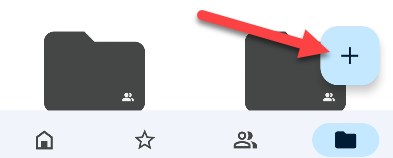
Un menu avec plusieurs options apparaîtra. Choisissez "Scanner".
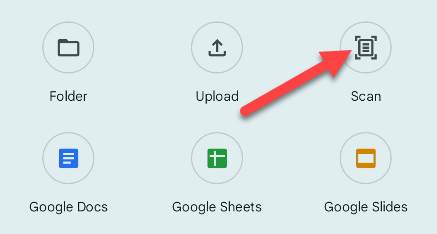
L'application lancera immédiatement l'appareil photo. Vous devrez peut-être autoriser l'application à utiliser votre appareil photo au début. Positionnez le document de manière à remplir tout le cadre, puis prenez la photo.
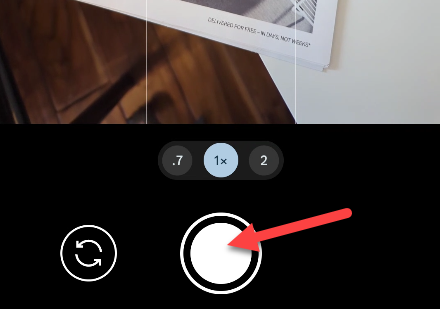
La page suivante demandera une confirmation que vous souhaitez utiliser la photo. Si tout semble bon, cliquez sur le bouton de vérification.
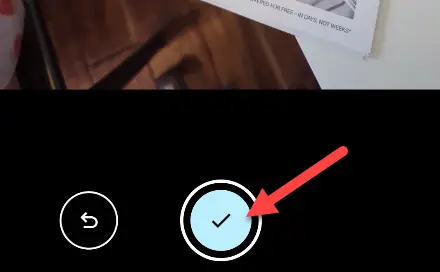
Google Drive tentera de recadrer et d'ajuster automatiquement l'éclairage. Si nécessaire, vous pouvez le modifier manuellement à l'aide des boutons de recadrage et de couleur. Appuyez sur le bouton Ajouter une page pour ajouter une autre page au document. Pour continuer, utilisez le bouton "Suivant".
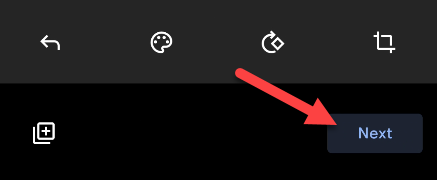
Vous pouvez maintenant donner un nom au fichier et choisir où le sauvegarder. Le fichier sera enregistré sous forme de PDF dans le dossier spécifié.
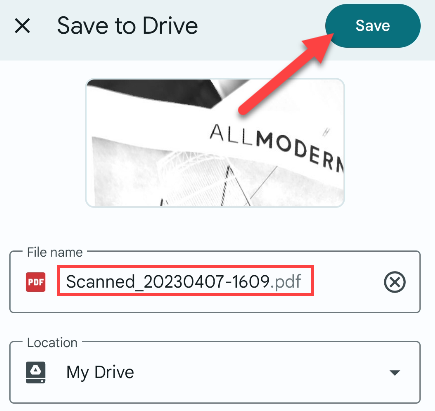
C'est aussi simple que cela ! Google Drive est remarquablement doué pour reconnaître les documents et les modifier pour qu'ils semblent scannés par un véritable scanner.
Comment utiliser Microsoft Lens pour numériser un document sur Android
Pointez l'appareil photo sur un document dans l'application Microsoft Lens, appuyez ensuite sur le bouton d'obturateur et ajustez les coins de l'image pour qu'ils s'adaptent à la page. C'est ainsi que cela fonctionne.
Pour commencer, ouvrez Microsoft Lens sur votre appareil Android et assurez-vous que l'option "Document" dans la barre inférieure est sélectionnée.
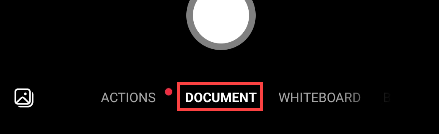
Pour prendre une photo, dirigez l'appareil photo vers le document et appuyez sur le bouton d'obturateur. Lens peut identifier automatiquement le contour du papier.
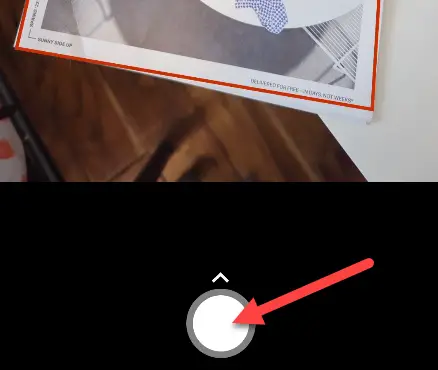
Ensuite, sur l'écran suivant, utilisez les poignées pour délimiter le document, puis appuyez sur "Confirmer" pour continuer.
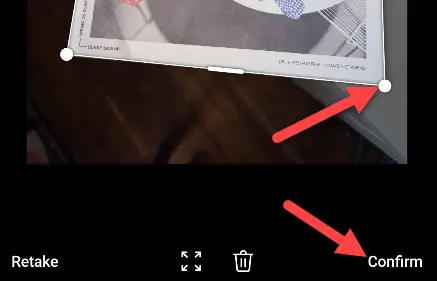
Vous avez maintenant quelques options supplémentaires à votre disposition. Vous pouvez télécharger une autre photo, utiliser des filtres, couper, faire pivoter et bien d'autres choses encore. Lorsque vous avez terminé, appuyez sur le bouton "Terminé".
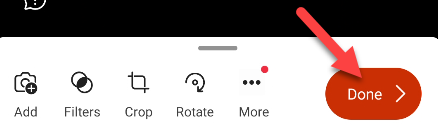
Enfin, vous pouvez modifier le nom du document, choisir où le stocker et cliquer sur "Enregistrer".
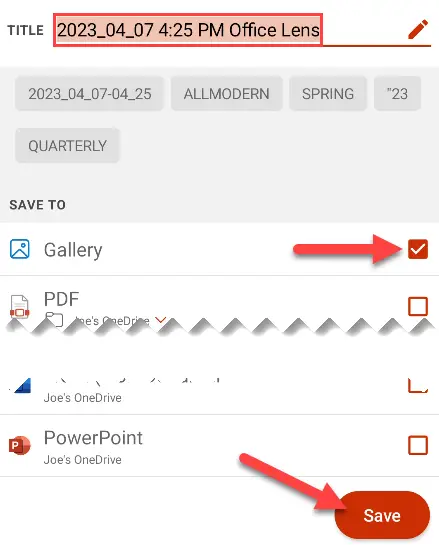
Si vous numérisez fréquemment des documents avec votre téléphone, Microsoft Lens est un logiciel utile. Comme c'est tout ce qu'il fait, vous n'aurez pas à parcourir des fonctionnalités superflues.
Comment numériser des documents sur le Samsung Galaxy
Vous pouvez numériser des documents avec un téléphone mobile Samsung Galaxy en dirigeant l'appareil photo vers le document et en appuyant sur le bouton "Numériser" lorsqu'il est reconnu. C'est l'une des excellentes fonctionnalités de la caméra Samsung. Cependant, l'image n'est pas enregistrée sous forme de fichier PDF.
Sur un téléphone Samsung Galaxy, lancez l'application de caméra par défaut et pointez-la sur un document. Assurez-vous que tout le papier est dans le cadre. Lorsque le document est détecté, il sera mis en évidence et un bouton "Numériser" apparaîtra dans le coin inférieur droit - appuyez dessus.
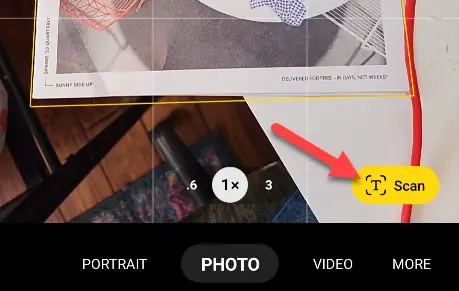
Ensuite, vous pourrez modifier les coins du document. Lorsque vous avez terminé, appuyez sur le bouton "Enregistrer".
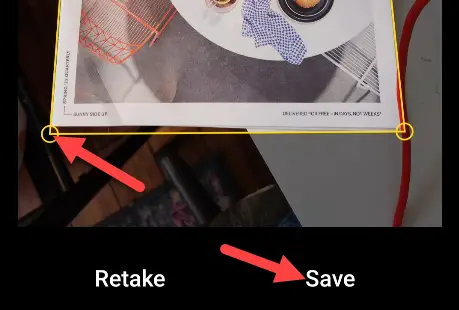
La photographie sera enregistrée parmi vos autres photos dans le rouleau de la caméra. Si vous le souhaitez, vous pouvez convertir l'image en PDF.

